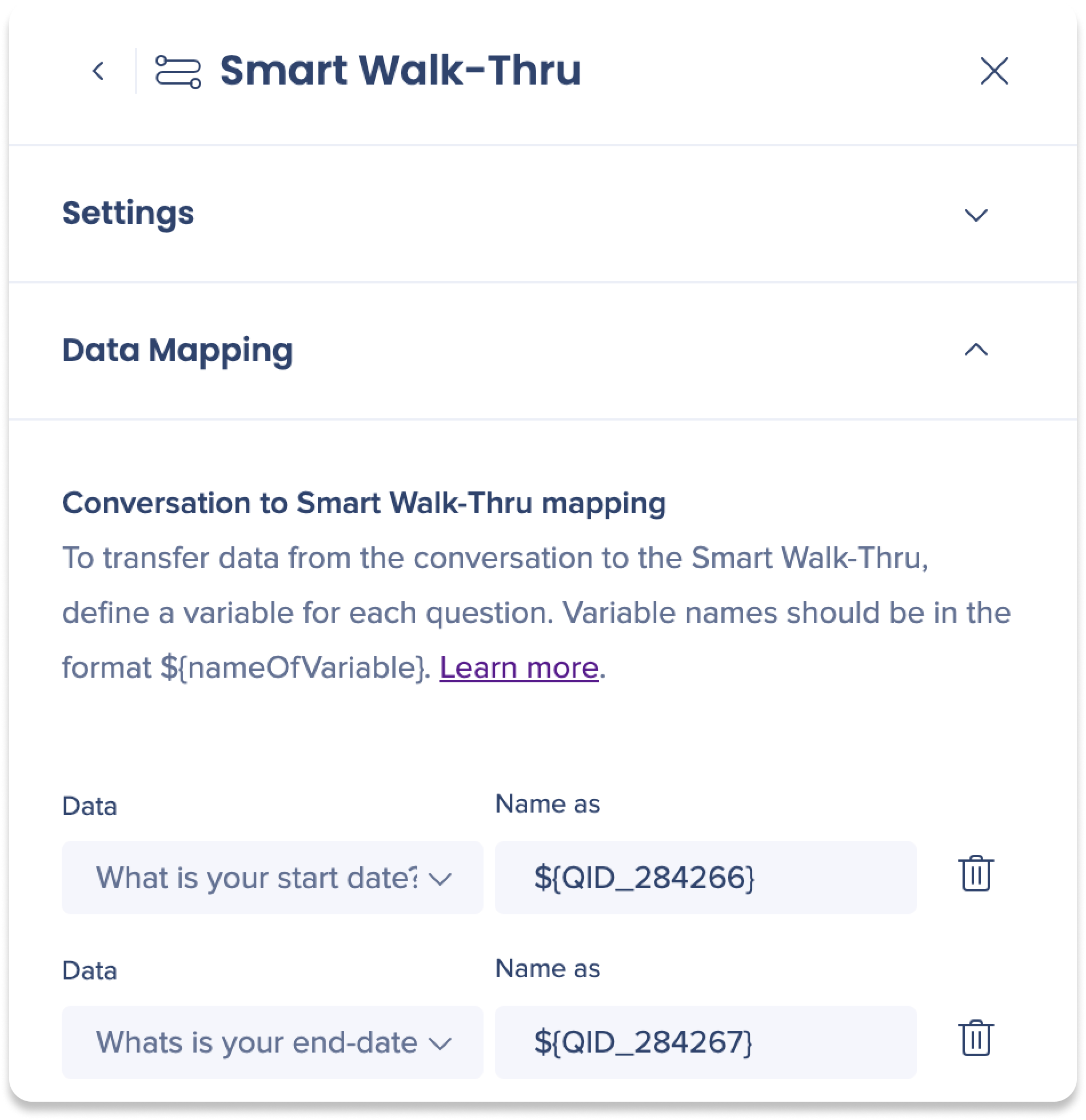Welcome to the
WalkMe Help Center
Please log in to continue

Please log in to continue

WalkMeアクションボットは、WalkMeの機能を実現するために協力して働く4つのエレメントで構成された強力なツールです。 エレメントはボット、ランチャー、会話、アクションで構成されています。 アクションボットの可能性を最大限に引き出すためには、これらのエレメントについてよく理解することが大変重要です。
この記事では、これらのエレメントがどのような動作をするかを理解していただけるように詳細に説明します。 WalkMeアクションボットに不慣れな場合やその機能と潜在的なユースケースについてもっと知りたい場合は、この記事から始めてください。
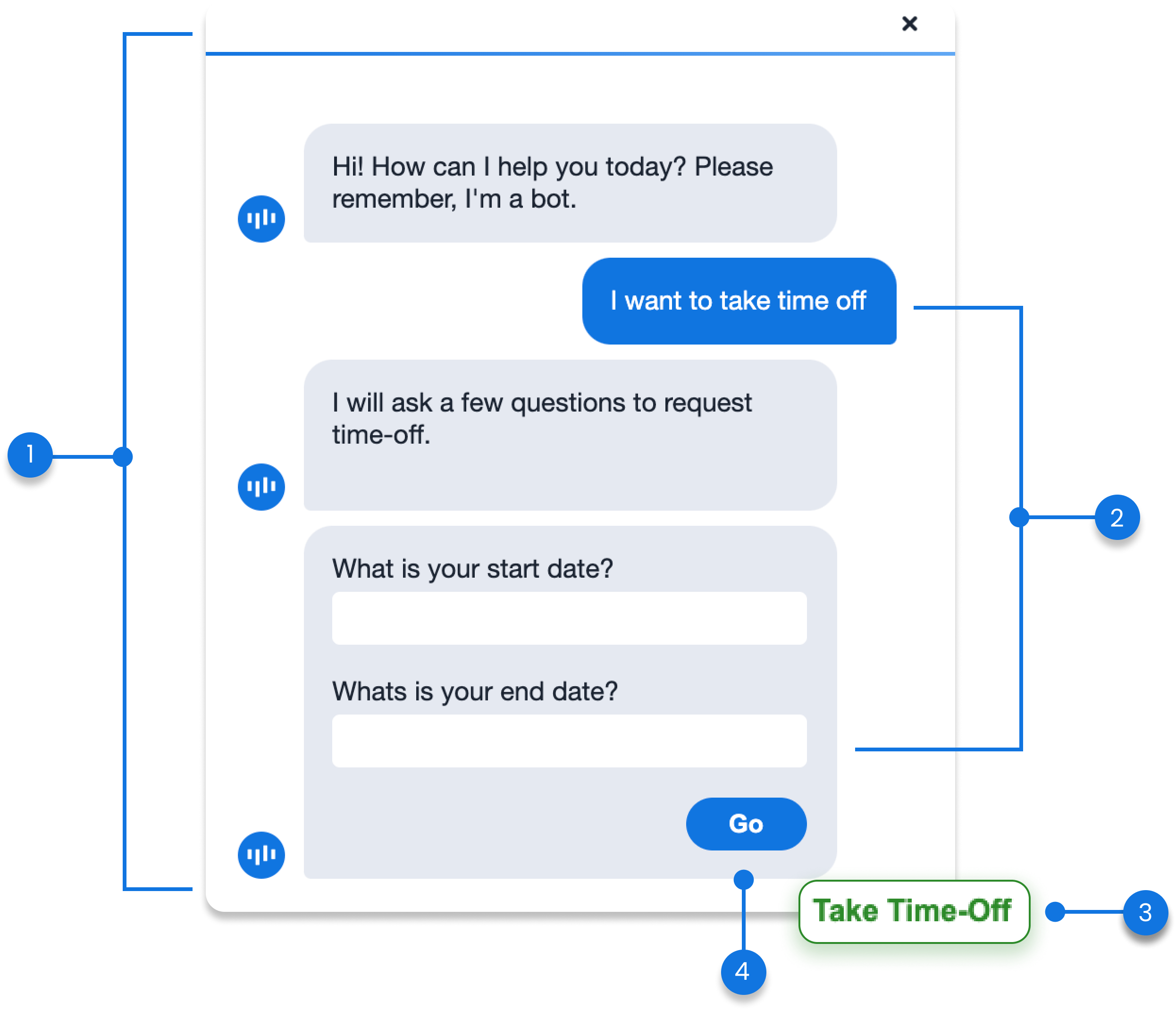
ボットは会話の「コンテナ」であり、どこにでもデプロイするように設計されています。 主な機能は、保存した会話を分析してユーザーの意図を理解することです。
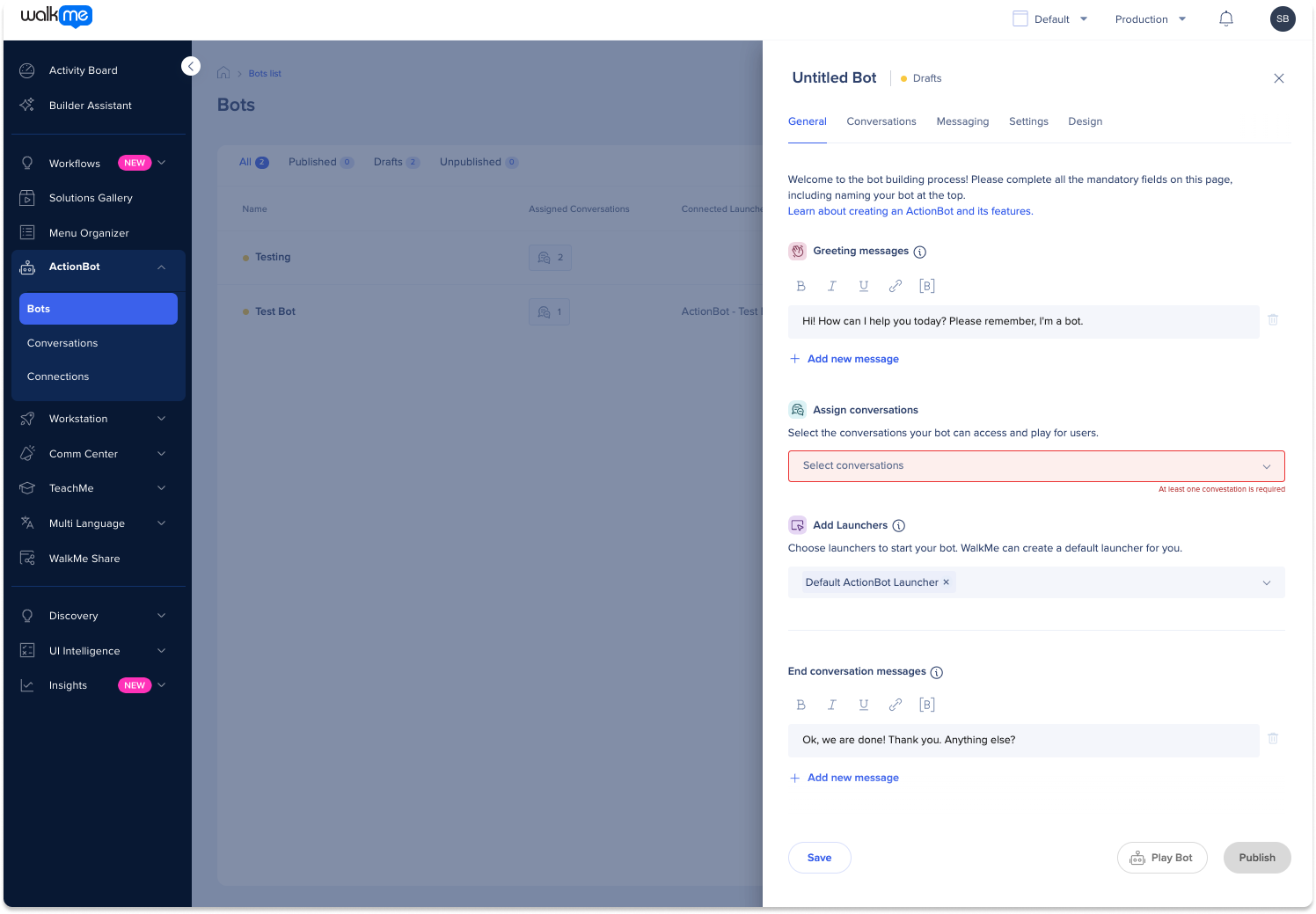
WalkMeコンソールでボットを作成するために、メッセージング、デザイン、設定など様々な側面をカスタマイズしてデザインすることができます。 作成プロセスに含める必要がある必須コンポーネントがあります。
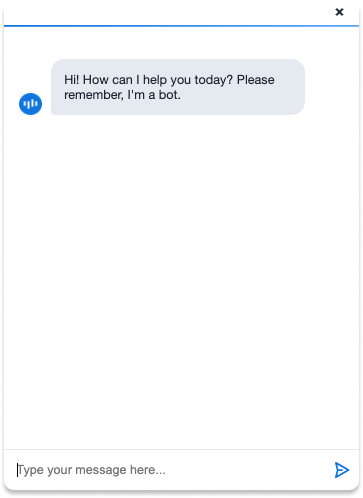
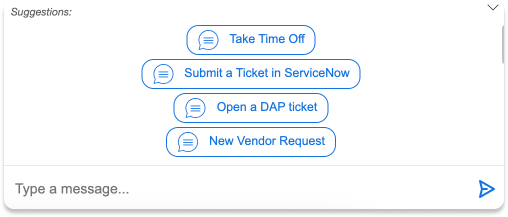
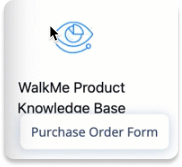
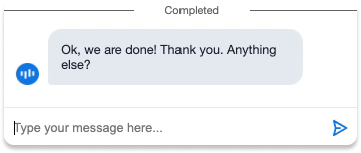
会話は、メッセージ、質問、条件、およびアクションのセットです。 ボットは、ユーザーの意図を理解すると、エンドステップまたはボットが行うべき特定のアクションに到達するまで、ユーザーと会話します。
コンソールで会話を作成するには、会話ページに移動します。 その後、フローダイヤグラムに会話ステップを追加すると、特定のタスクでユーザーをガイドできます。
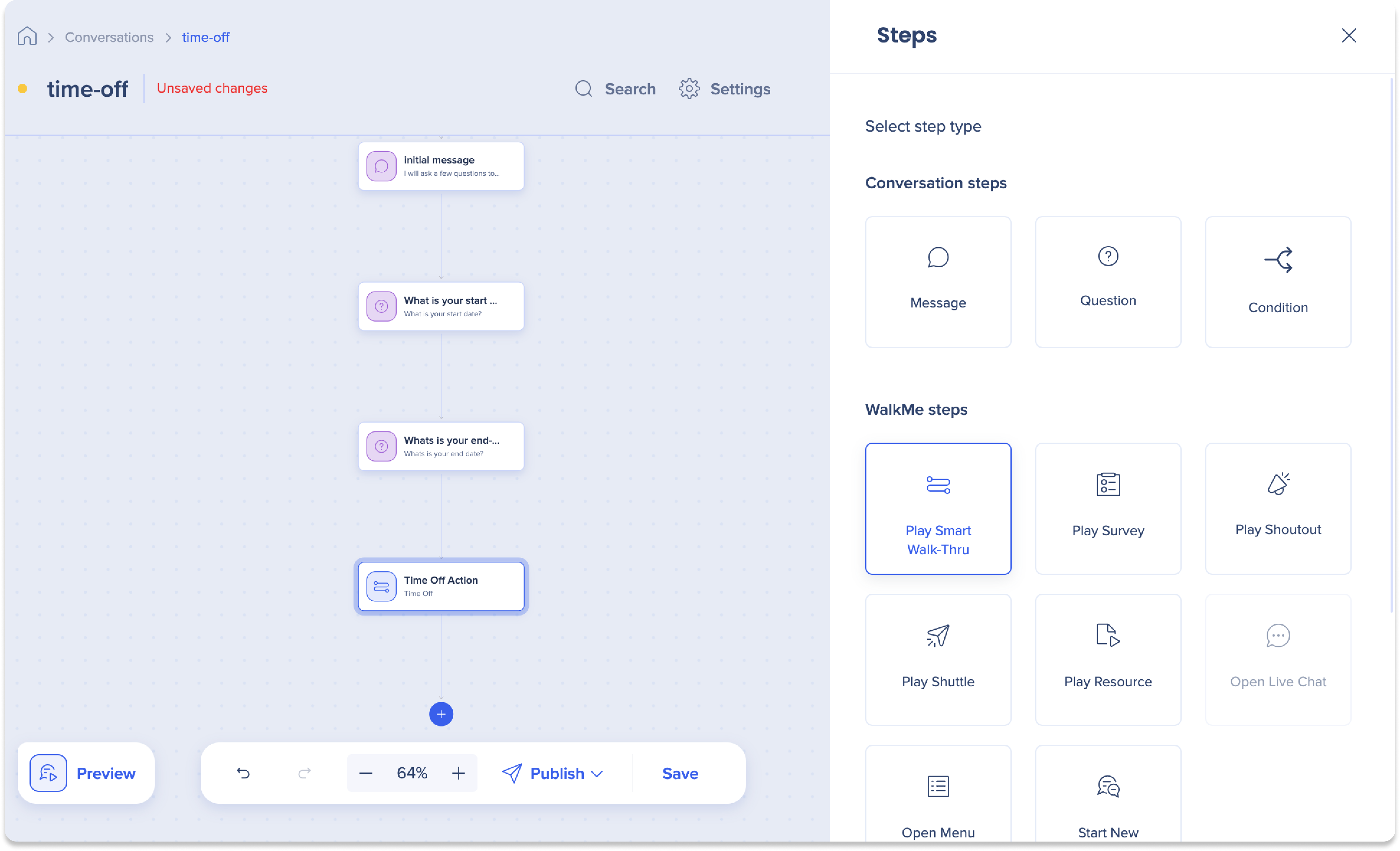
「休暇を取る」会話の例を以下に示します。
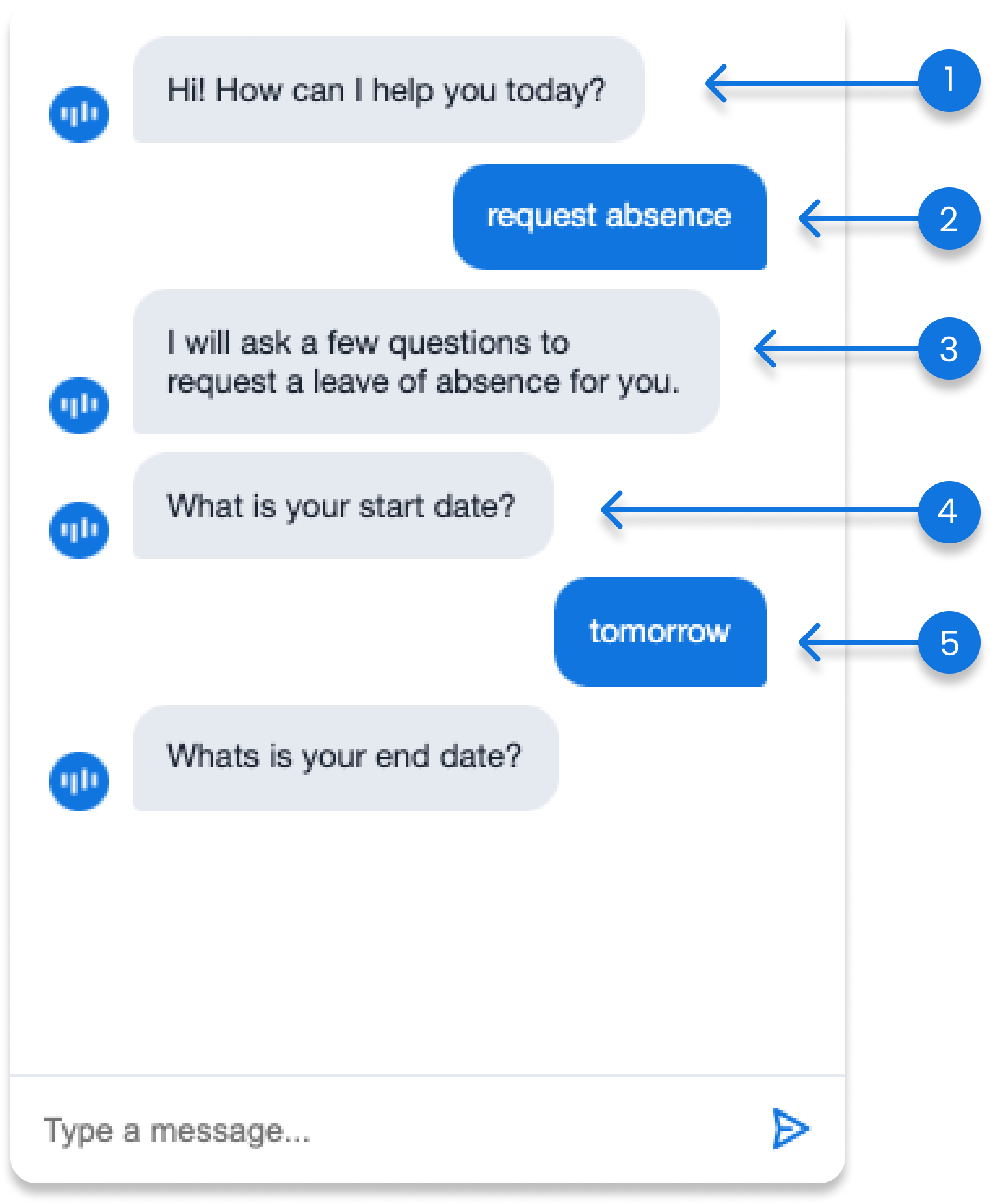
| 「休暇を取る」会話 |
| 1. あいさつメッセージ:ボットはユーザーに質問して入力するよう求めます(ボット構築プロセスで作成したあいさつメッセージ) |
| 2. ユーザー入力:ユーザーが応答すると、ボットは最適にマッチする会話を検索します |
| 3. メッセージステップ:ボットは「不在のリクエスト」会話を開始し、開始メッセージで応答して、会話が開始されたことをユーザーに知らせます |
| 4. 質問ステップ:ボットは「日付入力」の質問を使用して、休暇の日付を抽出します |
| 5. ユーザー入力:ユーザーが入力する内容は、後の自動化プロセスで使用する変数としてキャプチャされます |
(ユーザーがボットの質問にすべて答え、ユーザーの入力したデータが収集されて)会話が完了すると、アクションステップが有効になります。 この例では、アクションボットが会話で収集したデータを使用して、ユーザーの休暇申請書を自動入力します。
ランチャーはウェブサイトに配置されたボタンの1つであり、クリックするとアクションボットをトリガーし、チャットインターフェースを開きます。
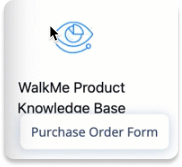
ランチャーは、「一般」ページの「ランチャーを割り当てる」の下のボット構築プロセスに表示されます。 ランチャーをまだ作成していない場合、またはボットにランチャーを割り当てていない場合、WalkMeはWalkMeエディタのリストに追加するデフォルトのランチャーを作成します。
ランチャーの作成は、WalkMeエディタのランチャーアプリから行うことができます。 この記事の以下の手順に従って、ランチャーを作成します。
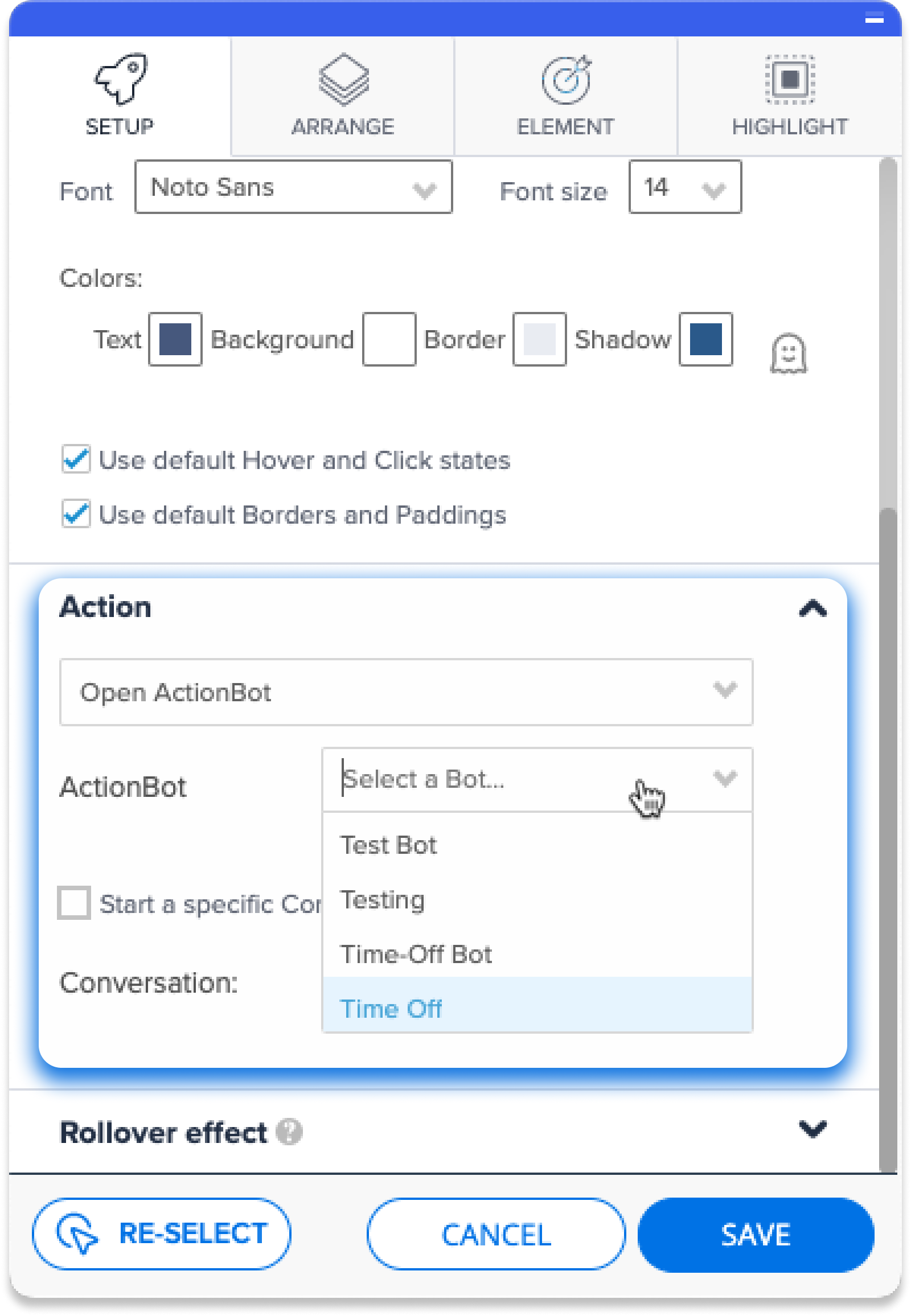
アクションは、会話中にボットがユーザーに代わって実行できる自動化されたタスクです。 これらのアクションは、スマートウォークスルー、サーベイ、シャウトアウトなどのWalkMeアイテムのトリガーから、統合されたライブチャットウィンドウを開く、さらには外部APIの呼び出しまでさまざまです。
会話構築プロセス中、アクションステップはWalkMeステップまたはクロスシステムステップとしてラベル付けされます。 これらのステップは、会話を作成する際に会話フローダイヤグラムに追加されます。
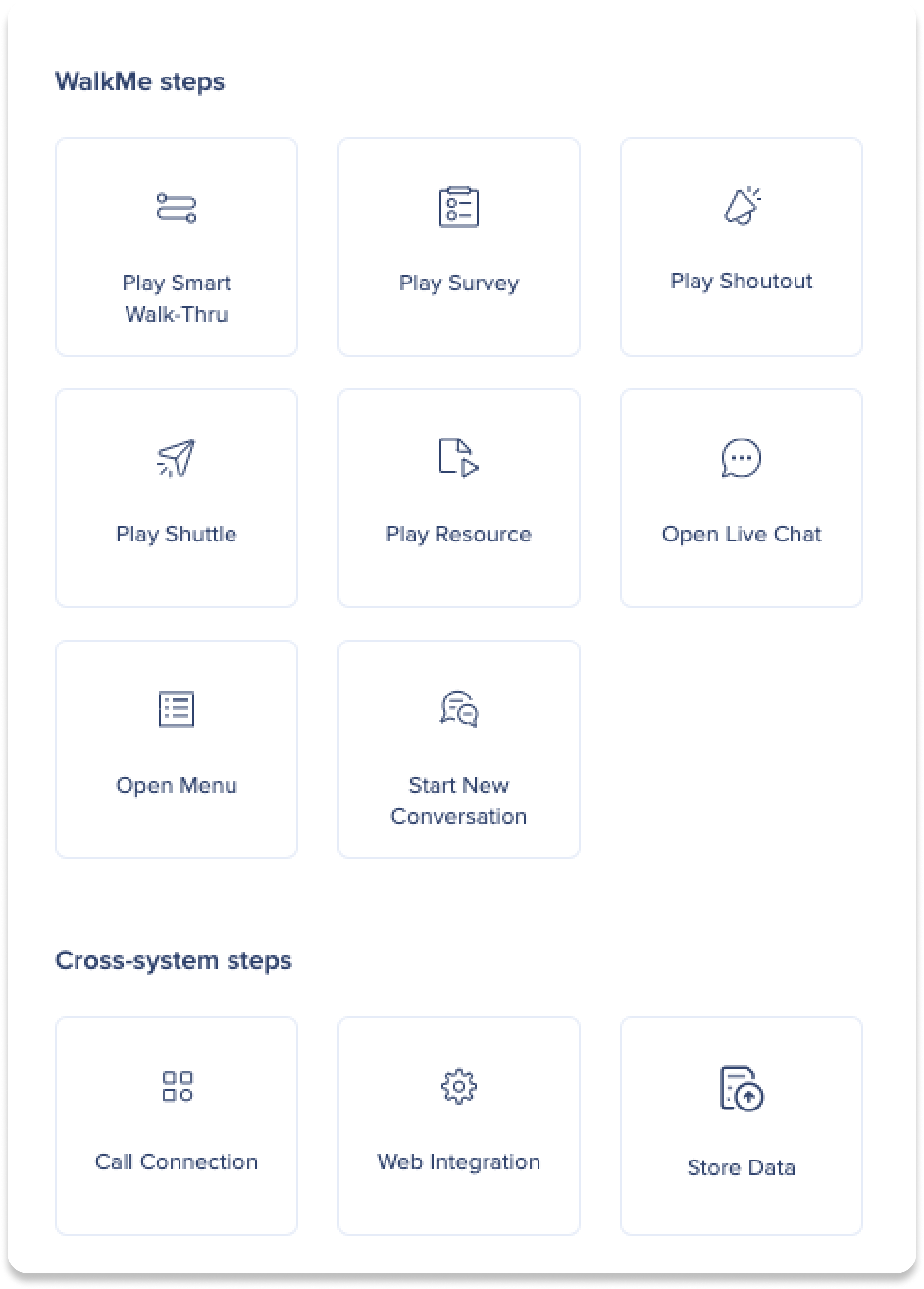
使用方法
アクションボットは、会話中のユーザー入力からデータを収集し、このデータを使用して特定のアクションをトリガーするという構造化されたプロセスを通じて、アクションステップでデータマッピングを実行します。 その仕組みを簡単にまとめると以下のようになります。